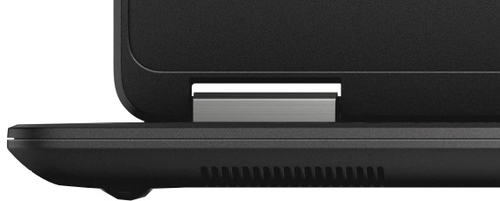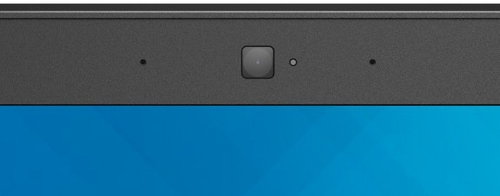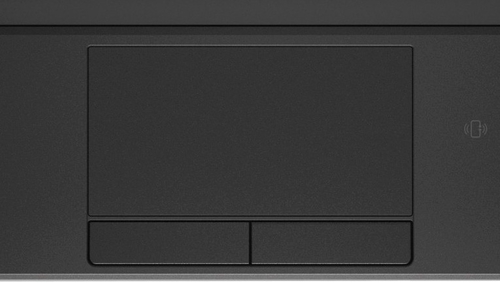Dell Latitude E7250 – концептуальное искусство бизнеса
С егодня, как никогда, в моде минимализм. Производители мобильных гаджетов тоже не стоят в сторонке, стремясь к тому, чтобы их устройства выглядели тоньше, легче, мобильнее, компактнее. Вне всякого сомнения, это хорошая тенденция, учитывая сумасшедший ритм нашей жизни, а также необходимость носить всевозможные девайсы с собой.
Таким образом, вполне логично, что у разных брендов повсеместно выпускаются небольшие ноутбуки с огромным потенциалом. Яркий тому пример – Dell Latitude E7250 – новинка этого года. Лэптоп может похвастаться 12.5-дюймовым экраном с Full HD-разрешением, широким выбором модификаций, в каждой из которых – достаточно мощная начинка. Само собой, это не единственные качества, которые порадуют потенциального покупателя.
Технические характеристики
| Процессор: | Intel Core i5-5200U 2200 МГц |
| Оперативная память: | 8 ГБ DDR3L 1600 МГц |
| Хранение информации: | 256 ГБ SSD |
| Дисплей: | 12.5″ 1920×1080 Full HD LED IPS, матовый |
| Видеокарта: | Intel HD Graphics 5500 |
| Привод: | отсутствует |
| Беспроводная связь: | Wi-Fi 802.11 ac, Bluetooth 4.0 |
| Аудио: | 2 динамика |
| Интерфейсы: | 3xUSB 3.0, HDMI, RJ-45, Mini DisplayPort, кардридер SD, слот для Smart-карт, комбинированный аудиоразъем |
| Дополнительно: | 720p веб-камера |
| Батарея: | 4-секционная литий-полимерная 52 Втч |
| Габариты, вес: | 311х211х19 мм, 1.25 кг |
| Операционная система: | Windows 7 Pro 64-bit |
| Комплектация: | Dell Latitude E7250 (7250-8280) |
Дизайн
Dell Latitude E7250 относится к категории бизнес-нотбуков, поэтому и его внешний вид должен быть соответствующим. И действительно, устройство выглядит очень современно и стильно. Его корпус сделан из магниевого сплава Tri-Metal, к тому же он соответствует военному стандарту MIL-STD-810G, а значит, не боится пыли, влаги, вибрации, температурных перепадов, падений и т.п. испытаний.
Поверхность крышки выполнена из углеродного волокна, которое обеспечивает хорошую контактность с руками пользователя за счет своей шершавой текстуры. Кроме того, такой материал очень прочный, и в данном случае совсем немаркий. В верхней части крышки виднеется черная вставка, под которой спрятаны антенны для приема сигнала. Снаружи, как и внутри, производитель использует черный цвет, что лишний раз подчеркивает солидность гаджета и его принадлежность к сфере бизнеса. Части ноутбука соединены между собой двумя шарнирными петлями, которые надежно удерживают экран в заданном положении. На верхней рамке последнего можно увидеть объектив веб-камеры, на нижней – фирменный логотип производителя. Клавиатура выглядит эргономичной и очень удобной, да и сомневаться в ее качестве нет причин.
Проапгрейдить ноутбук совсем несложно: под одним отсеком скрывается батарея, а другой, сдерживаемый двумя винтами, позволяет получить доступ к оперативной памяти, жесткому диску, беспроводному модулю и вентилятору.
Итак, лэптоп получился отменно сконструированным, его корпус не люфтит, не продавливается, отсутствуют какие-то либо скрипы и другие звуки в работе. В принципе, это ожидаемо, ведь ноутбуки для бизнес-сегмента создаются с учетом повышенных требований, отсюда и зачастую нескромные ценники. Кстати, размеры Dell Latitude E7250 следующие: 311х211х19 мм, что свидетельствует о компактности; вес равен 1.25 кг, а это говорит о мобильности устройства.
Дисплей, звук и веб-камера
Модельный ряд данного лэптопа ограничен двумя вариациями экранов: HD и Full HD. Наш выбор пал на комплектацию с более высоким разрешением, поэтому дальше речь пойдет именно о ней. Итак, 12.5-дюймовый дисплей имеет разрешающую способность 1920х1080 точек и соотношение сторон 16:9. Производитель использует стеклянное покрытие Corning Gorilla Glass, основная задача которого заключается в том, чтобы защитить экран от возможных механических повреждений.
Яркость дисплея не превышает 360 кд/м2, контрастность – 679:1. Цветопередача хорошая, черный цвет не отдает серым. Имеется антибликовое покрытие, которое позволяет комфортно работать даже на улице. Матрица IPS, конечно, вносит свою лепту: углы обзоры отличные, независимо от ракурса. Максимальный угол наклона составляет 180 градусов. К слову, в нашей модификации сенсорный ввод не предусмотрен, однако опционально такой вариант возможен.
Звучание в устройстве не бьет рекордов, что, в общем-то, не вызывает удивления. Два динамика располагаются на передней грани ноутбука, соответственно, звук идет прямо на пользователя, и это очень хорошо. На максимальной громкости искажений нет, и хоть с басами ситуация обстоит не самым лучшим образом, все же для воспроизведения музыкальных композиций или видеороликов полученного звучания достаточно. Впрочем, меломанам всегда можно воспользоваться наушниками.
HD-веб-камера с разрешением 720p пригодится разве что для видеообщения по Skype. Для фотографирования ее возможностей все же маловато: снимки получаются некачественными, зернистыми. Поэтому для подобной деятельности все же лучше задействовать специальную технику.
Клавиатура и тачпад
Как обычно, клавиатура от Dell не вызывает ни малейших нареканий. На первых порах она может показаться небольшой, если, например, сравнивать с 15-дюймовым форм-фактором. Однако через несколько дней эта клавиатура покажется самой удобной в мире! Она выполнена по островному типу и имеет квадратные кнопки. У клавиш приятное на ощупь софт-тач покрытие, которое украшает белого цвета маркировка. К слову, функциональные кнопки и некоторые другие (стрелочный блок, в частности), выкрашены дополнительно в бирюзовый цвет. Нампада, само собой, нет, что вполне логично для такого компактного клавиатурного блока.
Каких-либо особенностей так называемые «горячие кнопки» не имеют. Надо отдать должное производителю, все они достаточно большие, не ужатые. Например, [Enter] сделали однорядным, примерно одинаковые габариты имеют оба [Shift]. Стрелки также не обделены, они, конечно, меньше, чем остальные кнопки, однако попадать по ним легко. В нашей комплектации клавиши не подсвечиваются, но в некоторых других имеется регулируемая двухуровневая подсветка. Что касается «поведения» кнопок во время работы, то они демонстрируют короткий, но достаточно мягкий и приятный ход. Кроме того, нельзя не отметить хорошую обратную связь, что очень положительно сказывается на эффективности набора текста.
Тачпад в ноутбуке относительно большой, он расположился прямо под кнопкой пробела. У манипулятора гладкая поверхность и четкие контуры, поэтому на ощупь его очень легко отыскать. Сенсорная площадка поддерживает мультитач-жесты, срабатывает быстро и без торможений. Она располагает двумя физическими кнопками, которые превосходно имитируют мышиные клавиши. Единственное, что срабатывают они достаточно громко, но едва ли это можно назвать недостатком. Кстати, с правой стороны от тачпада можно увидеть сканер отпечатка пальца, но в случае с нашей версией он является лишь красивым дополнением, то есть, он неактивен. Однако существуют комплектации, в которых сканер успешно справляется со своими прямыми обязанностями, а именно защитой информации на ноутбуке от постороннего доступа.
Производительность
Dell Latitude E7250 (7250-8280) работает под управлением операционной системы Windows 7 Professional. Процессором является двухъядерный Intel Core i5-5200U поколения Broadwell. Он функционирует на частотах 2.2-2.7 ГГц. Помимо того, что чип выполнен по нормам 14-нм техпроцесса, он поддерживает технологию многопоточности Hyper-Threading, а также DirectX 11.2, OpenCL 2.0 и OpenGL 4.3. Кэш 3-го уровня составляет 3 МБ, а тепловой пакет – 15 Вт.
О дискретной графике мечтать не приходится, но, справедливости ради, отметим, что в бизнес-лэптопах – это все же большая редкость. Тем не менее, начинка гаджета предусматривает достаточно производительную интегрированную видеокарту – Intel HD Graphics 5500. Конечно, серьезные задачи она не потянет, но повседневные – легко! Что касается игр, то чудес ждать не стоит: игрушки 2014-2015 г.г. если и запустятся, то лишь на низких настройках. Однако с более старенькими можно попытать счастье, и запустить их на средних и высоких настройках. Например, Fifa 14 (2013) на высоких настройках, с разрешением экрана 1366х768 пикселей покажет около 60 fps. Игра GRID 2 (2013) на ultra-настройках и родным разрешением пойдет всего лишь с 12-14 fps.
Оперативной памяти ни много, ни мало – 8 ГБ стандарта DDR3L-1600 МГц из 16 ГБ возможных. Что касается системы хранения данных, то она представлена твердотельным накопителем емкостью 256 ГБ, и этот объем является максимальным. Что ж, вполне неплохо для ноутбука бизнес-направленности.
Порты и коммуникации
Посмотрим, что же приготовил производитель в плане интерфейсов. Итак, на правой грани ноутбука можно увидеть порт USB 3.0, разъем Mini DisplayPort, кардридер SD, комбинированный аудиоразъем и слот для замка Кенсингтона.
Левая сторона существенно уступает по функциональности правой, ведь на ней – только считыватель для Smart-карт и большая вентиляционная решетка.
Зато большая часть портов расположена сзади. Здесь можно увидеть еще два USB 3.0 (один из них – с поддержкой PowerShare), сетевой разъем RJ-45, видеовыход HDMI и гнездо для подзарядки. Кроме того, на задней части крышки есть три индикатора: работы, жесткого диска и батареи. Спереди какие-либо интерфейсы отсутствуют, а на днище можно найти порт для присоединения док-станции.
Беспроводные коммуникации представлены Wi-Fi 802.11 ac и Bluetooth 4.0. Также опционально доступен NFC.
Батарея
В ноутбуке стоит 4-секционный литий-полимерный аккумулятор емкостью 52 Втч с поддержкой ExpressCharge. АКБ демонстрирует отличные результаты: в режиме веб-серфинга устройство сможет функционировать около 7 часов без подзарядки, в простое – 14 часов. Смотреть видео в качестве 1080p получится чуть больше 6 часов, а вот требовательные приложения «съедят» батарею менее чем за 2 часа. В целом, результаты очень хорошие, соответственно, ноутбук с достоинством выдержит непродолжительное путешествие, а если работать на нем время от времени, то и целый рабочий день.
Заключение
Перед нами – типичный представитель бизнес-сегмента. Ноутбук Dell Latitude E7250 никого не удивит своими аппаратными составляющими, так как он не ориентирован на выполнение сложных задач. В этом лэптопе больше внимания уделяется дизайну, а также экрану и эргономичности клавиатуры. Нельзя не отметить, что инженеры Dell оправдали все надежды, ведь устройство получилось действительно отменным!
Гаджет обладает крепким корпусом, тонким и легким одновременно. В распоряжение пользователя попадает отличный 12.5-дюймовый дисплей с IPS-матрицей и разрешением Full HD. Помимо этого, ноутбук может похвастаться невероятно удобной клавиатурой, набирать текст на которой – сплошное удовольствие. К слову, начинка хоть и не потянет требовательных задач, все же способна на многое, не зря ведь она располагает чипом Intel Core i5-5200U. Напоследок отметим цену ноутбука – $1400 за рассматриваемую комплектацию – и это, пожалуй, единственный фактор, который может стать преградой для покупки Dell Latitude E7250. Впрочем, модельный ряд данного лэптопа предусматривает модификации и попроще, так что выбор есть.
Источник
Dell latitude e7250 linux
Dell E7250 Hackintosh


This repo contains all the fixes for E7250 on macOS Big Sur.
The EFI folder can also be used on older versions of macOS. However, the main support of this branch is based on Big Sur. If you want an EFI made specifically for Catalina, check the 10.15 branch.
This time around, I have decided to drop Clover support as I have little to no time. Sorry.
| Model | Latitude E7250 |
|---|---|
| CPU | Intel Core i5-5300U |
| GPU | Intel HD Graphics 5500 |
| RAM | 16GB DDR3 1600Mhz |
| Storage | SK hynix SC210 mSATA 128GB |
| WiFi | Intel Dual Band Wireless-AC 7265 |
| GSM/LTE | Sierra Wireless AirPrime EM7305 (DW5809e) |
| Software | macOS 11.5 Big Sur |
Download and Install
Go to the Releases page of this repo and download the latest release. Then, copy the EFI folder to your EFI partition. That’s it.
- Works really good
- no Verbose (Apple Logo)
- little glitches at boot (Graphics Driver loads)
- brightness control now works via F11/F12
- Apple’s audio driver as main
- sleep works
- Bluetooth is working too and can also be disabled
Graphical glitches in macOS
There are two ways to fix the horizontal glitches (as seen here) in macOS.
(Recommended) Enable ‘Enable Legacy Option ROMs’ in the BIOS by clicking General>Advanced Boot Options. Here is a picture of that option.
If you want to use pure UEFI as a workaround, you can use one-key-hidpi. Download and run the code and select ‘Enable HIDPI (with EDID)’. Then restart your computer and the glitches should be resolved.
Starting with v2.3, AirportItlwm is included in the EFI but disabled to ensure stability. To enable Intel WiFi, enable it in the config. The EFI will only have stable versions of AirportItlwm. So if you want to experiment with Intel WiFi, you can do so by visiting the itlwm repo and downloading the latest alpha build. Stability can be much worse, so use with caution! Also, do not forget to enable IntelBluetooth to make Bluetooth more stable!
If you experience no internet with AirportItlwm, I suggest switching to itlwm and see if it works there.
For touchscreen models, I also added VoodooI2C to take advantage of the touchscreen display. However, it is disabled. If you want to use it, you have to activate all VoodooI2C-related kexts in the config!
As of macOS 11.3, the XhciPortLimit quirk is broken in OpenCore. To avoid any random boot loops, disable the XhciPortLimit quirk. I also added USBMap.kext which I am using on my E7250. Enable the kext and the ACPI Patch called «EHC1 to EH01» and you should be good to go. However, I always recommend mapping the USB ports yourself as every system can be different! You can follow the simple guide from dortania here. By enabling, USBMap, you should also remove USBInjectAll and FakePCIID.
How to Install macOS Big Sur
There are two ways you can install Big Sur:
If you have an already working macOS, download the Installer from the App Store and make a bootable Installer with createinstallmedia by using this command in Terminal: sudo /Applications/Install\ macOS\ Big\ Sur.app/Contents/Resources/createinstallmedia —volume /Volumes/MyVolume
If you are using Windows, use macrecovery.py from the offical OpenCore release package. Follow this guide to understand how it works.
After you have created a bootable Installer, copy the EFI folder to the EFI partition and install as usual. After the installation, mount the EFI partition of the installed OS and copy the EFI folder to its partition.
If you want an OOTB-WiFi: You need to change your WiFi card in order for your internet to work. Buy it on eBay or your trusted website and find a suitable card (M.2) with the kexts.
- me (for wasting my time writing this and providing fixes)
- acidanthera (for making an awesome bootloader)
- dortania (with their troubleshooting guide, I was able to fix sleep)
- DrHurt (for supporting our ALPS Trackpad)
- emrah7celik (for providing a guide on how to fix the glitches in macOS with pure UEFI)
- Harvé (for suggesting to inject property in Clover)
- hickorysb (for confirming the fix for glitches with Legacy Option ROMs)
- zxystd (for fixing the Bluetooth issue and Intel WiFi card)
All this was written on an E7250 with Big Sur installed 😀
Источник